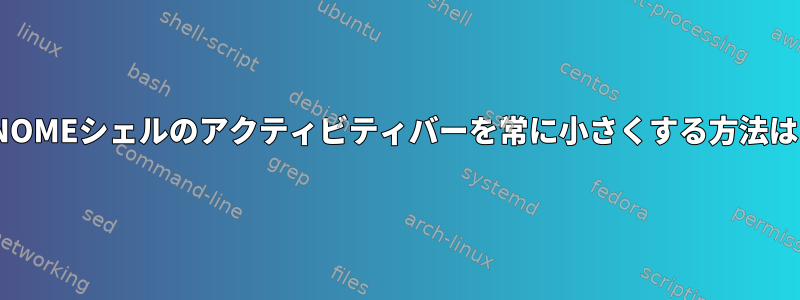
実行中のアプリケーションがない場合、またはGNOMEシェルのアクティビティ画面にある場合、アクティビティバーの高さは20ピクセルです。アプリを起動すると、アプリが使用する64x64アプリのアイコンに合わせて70pxに拡張されます。このバーを小さくすることはできますか?
答え1
gnomeシェルテーマのCSSを編集する必要があります。デフォルトのGNOMEシェルCSSファイルは次の場所に保存されます/usr/share/gnome-shell/theme/。持っているファイルを編集する必要があります。「根」権限を付与して編集します。 "gnome-shell.css"。
パネル(またはアクティビティバー)のスタイルは次の場所にあります。#コントロールパネル(検索のみ) - パネルの拡張によって発生する可能性がありますフォントサイズ&高い
答え2
この質問に対する答えを見つけたかどうかはわかりませんが、そうです。見つけることができます。ただし、使用しているテーマのCSSを詳しく調べる必要があります(正確にGnome Shellのバージョンと組み込みのテーマを使用するのかカスタムテーマを使用しているのかによって異なります)。
CSSファイルが見つかったら、Geditなどのツールで開き、「アクティブ」バーへの参照を見つけて、必要な設定を変更してください(特に質問の場合はファイルが必要ですheight)。おそらく2〜3つの場所(何も実行されていないときの「一般」位置、アクティブウィンドウが開いているときの「一般」位置、アプリケーションが開いているときの「一般」位置)を見つける必要があります。変更が完了したら、ファイルを保存してGnome Shellを再起動します(alt + F2、r、Enter)。
あるいは、新しいGnome-Shellテーマをインストールすることもできます。まだインストールされていない場合は、Gnome-Tweak-Toolをインストールしてください。その後、お気に入りのテーマをダウンロードしてGnome-Tweak-Toolからインストールできます。


